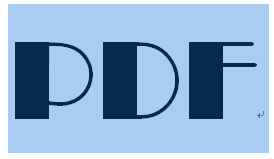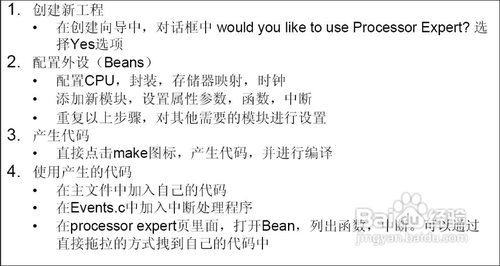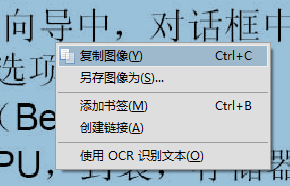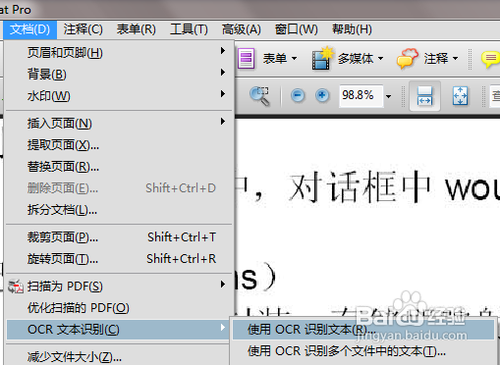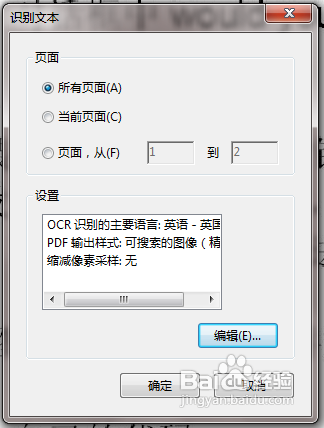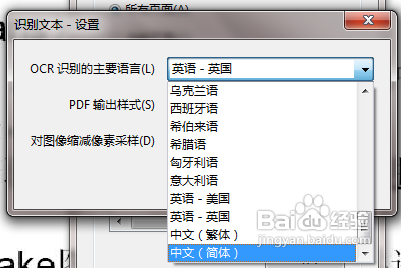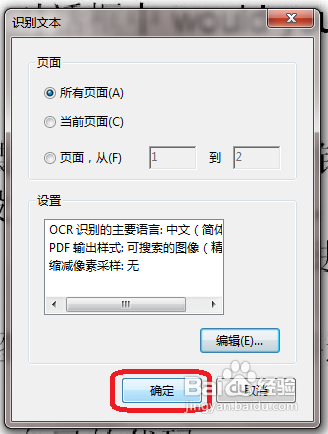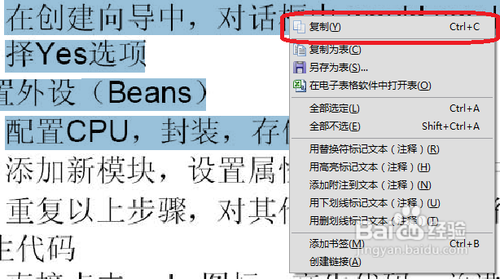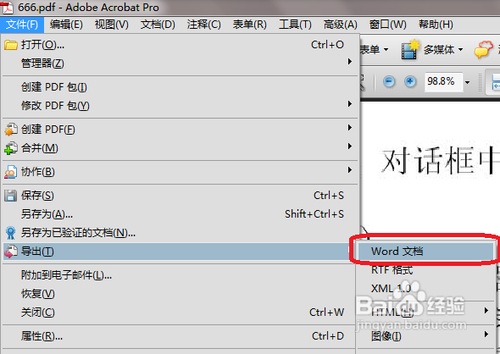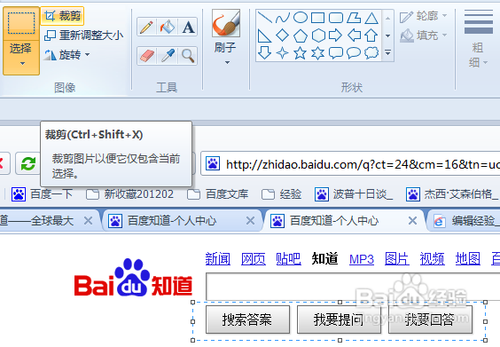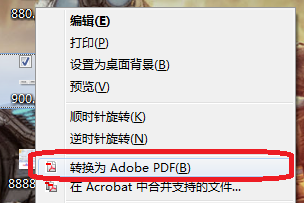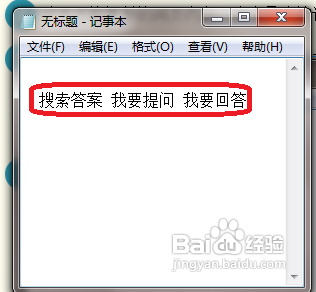【PDF】怎样将扫描的图片变成可编辑文件
PDF的强大完全不用怀疑,哈哈,本期的PDF被用来解决下面这类问题:第一类问题——通过OCR文本识别功能识别扫描版的PDF文档。什么是扫描版的PDF文嘲汲萝镗档?就是那些不能复制粘贴的文档。通过识别,可将文档导出为可编辑文档第二类问题——通过OCR文本识别图片上的文字,将其导出为可编辑的文档,这个方法可用来对付那些不能复制的网站,截图之后利用文本识别得到文字
工具/原料
Adobe Acrobat Pro 9 (或系列软件)
如何识别扫描版的PDF文档
1、一些电子版的书籍大多通过扫描的方式得到,这类的PDF称为扫描版的PDF。好的,我们就来处理这类文档吧
2、以上面上传的PDF截图为例,把它当做是扫描版的PDF文档的部分页面。首先大家通过页面直观的就可以看出它是扫描版的文档:点击文本,文本选中,无法复制右击没有复制命令点击页面变色
3、好的,然后我们可以开始识别工作了。一次点击{文档}{OCR文本识别}{使用OCR识别文本}
4、在弹出窗口根据需要选择{所有页面}或者{当前页面}
5、点击编辑设置需要识别的语言。如果是中文简体,就选择它,如果是英语就选择英语
6、点击确定,开始识别
7、通过几秒钟的识别处理,我们发现原来不能复制的文档内容可以右击复制~\(≧▽≦)/~啦啦啦
8、最后我们一次点击{文件}{导出}{word文档}可以将其导出为文档,开始编辑了。完美!!
识别无法复制网页内容
1、对于不能复制的网页内容,这个是比较讨厌的,就来对付他们吧
2、以取材以大家熟悉的内容为原则,我们来处理一下百度知道的三个按钮吧,哈哈。
3、首先,利用截屏按钮或者截图软件把需要识别的部分截图成图片。利用系统自带画图软件,得到需要处理的部分图片
4、把图片保存在桌面或者其它你容易找到的位置。右击转化为PDF文档
5、然后按照{识别扫描版的PDF文档}的相应步骤我们就可以得到下面内容啦